発注書を作成する
Dynamics 365 Field Service で、発注書 (PO) を作成して、倉庫に在庫を追加するか、作業指示書に記載の顧客に販売する製品を購入します。
前提条件
- Field Service で 製品とサービス がどのように使用されるかを理解します。
ステップ 1: 発注書の作成
Field Service で、在庫 エリアに移動します。
購入 で、発注書 を選択します。
アクティブな発注書 画面で、+新規 を選択します。
ツールヒントを使用して情報を入力します。
完了後、保存をします。
詳細 タブにて、作業指示書の検索を指定できます。 関連>発注書 へ移動して、作業指示書からも実行できます。
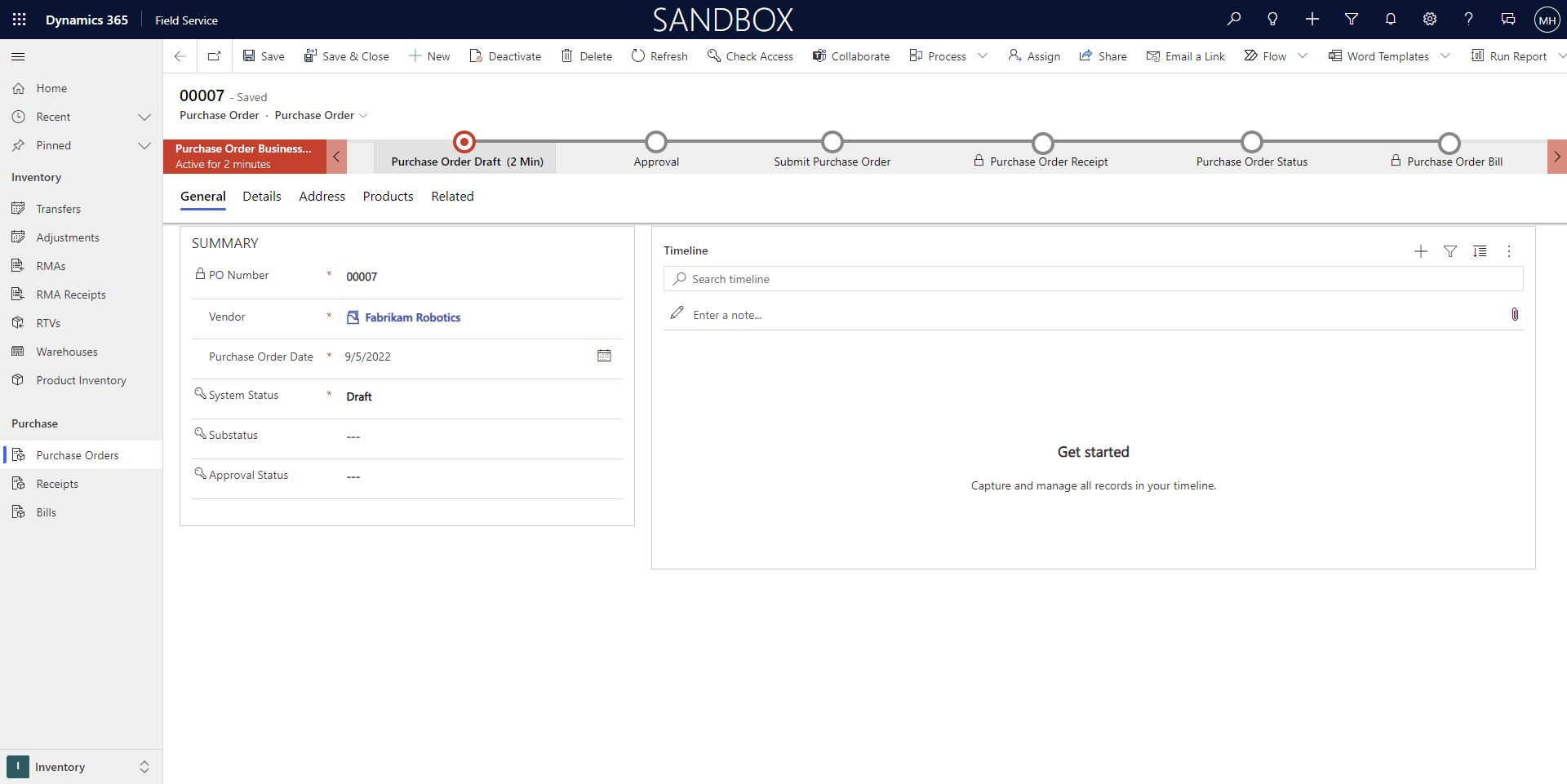
送付手段
発注書を作成すると、発注書の発送を追跡できます。 詳細 タブの 送付手段 フィードで、使用するさまざま出荷方法を指定することができます。 新しいオプションを作成するには、Field Service>設定>在庫>送付手段 で新しいオプションを作成できます。 一般的な例としては、貨物輸送、個人配送、郵便サービスなどがあります。
ステップ 2: 発注書に製品を追加する
製品 タブで、+ 新規購入注文製品 を選択して、注文書に関連する製品を作成します。
ツールヒントを使用して情報を入力します。
終了したら 保存して閉じる をクリックします。
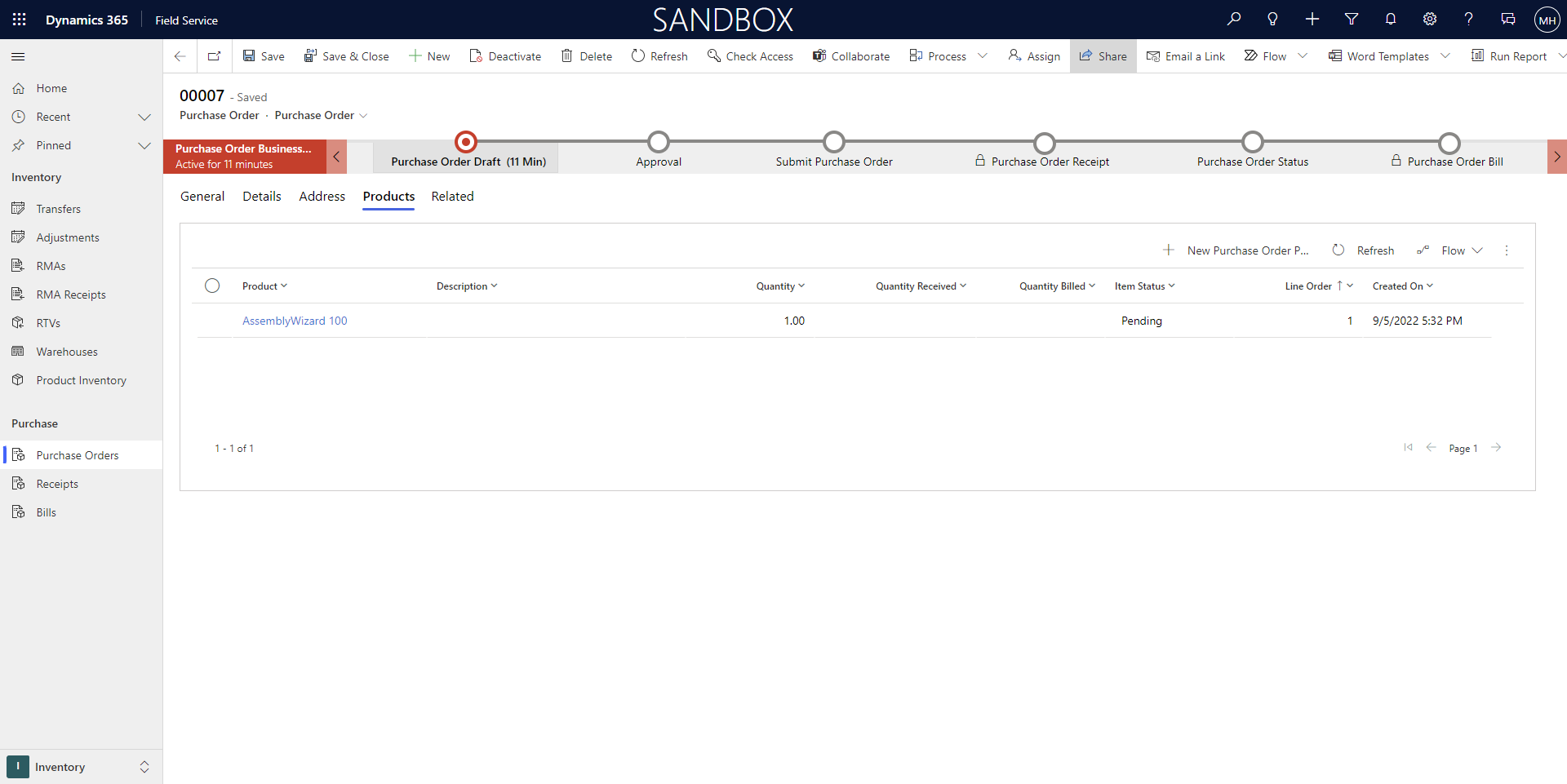
- 発注書に戻り、システム ステータス を 提出済 に変更します。
ステップ3:発注書を承認する
自分で発注書 を承認する権限がある場合は、発注書に移動して、システム ステータス を 承認済に変更します。
Note
在庫で追跡管理されている製品、および倉庫に受け入れられている発注書の場合は、バックグラウンドで在庫仕訳が自動的に作成され、 発注の倉庫数量が発注製品数量分増加します。 これにより、在庫管理者が追加の出荷単位が既に注文されているかどうかを把握できます。
ステップ 4: 発注書の受領を作成する
受注が到着すると、受領書を作成できます。
Field Service>在庫タブ>受領書>+新規 に移動します。
領収書の名前を指定し、発注書に割り当てて、領収書の作成者にマークを付けます。
保存を選択します。
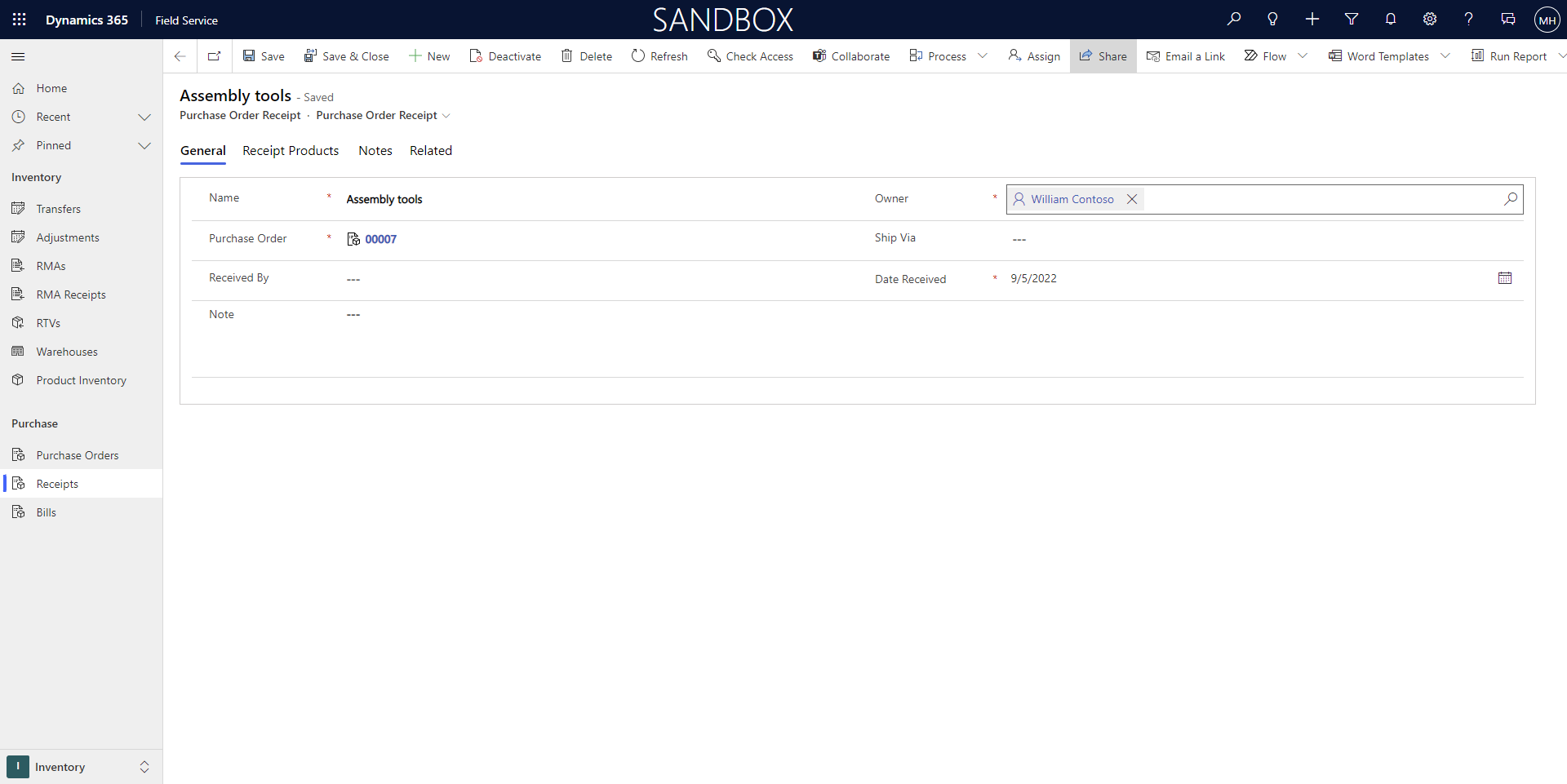
ステップ 5: 発注書に受領した製品を追加する
発注の領収書から、関連する製品を追加します。
発注の受領には、要求された全製品または全数量を含める必要はありません。 多くの場合、製品は到着時に受け取られます。 一部の製品はより早く到着し、数量の多い貨物は複数の貨物で到着する場合があります。 このような状況では、1つの注文書に対して複数の注文書領収書を作成できます。
ステップ 6: 発注の請求書を作成する
仕入先から請求書を受け取った場合、発注書の請求を作成できます。
元の発注書から、在庫>購入>請求書 へ移動して、新規 を選択します。
次のツールヒントを使用して情報を入力します。
請求日付 を入力して、発注書の請求に記載する日付を指定します。
仕入先請求書番号を入力し、仕入先が指定した請求書番号を相互参照できるようにします。
保存 を選択します。
発注書の請求書に品目を追加するには、関連>受け取り製品 へ移動して 新規 を選択します。